思杰VDI九安装license server及更改ddc和pvs授权源
思杰VDI九安装license server及更改ddc和pvs授权源
上篇我们唯一的遗憾就是没能真正的操作vdi里面的虚拟机,本篇将更改授权后体验一把操作vdi里面的虚拟机
本篇将一台电脑安装2003并安装IIS功能,然后加入ccfxny域,命名为citrix,因为我下载的测试lincense要求license server名是citrix
本篇分为安装license server和更改pvs授权,更改ddc授权,再次连接vdi测试
1.安装license server
打开PVS光盘,单击install citrix license server开始安装授权服务器
单击next继续安装
单击同意协议并继续
安装位置确认
安装选项
安装位置选择
单击next继续安装
单击finsh完成完成
然后按照我们外篇中的ddc服务器安装里面介绍的导入license文件,导入完成后如图所示,可以提供如下各种服务器的授权,当时我们那台ddc的名字是xds,但是license文件要求主机名是citrix,所以我们这里单独安装了一台主机
2.更改pvs授权源
首先是更改pvs服务器授权,单击fram组织,右键属性
找到license选项,在服务器名输入citrix,单击确定完成
要求重启服务器,我们重启服务器
3.更改ddc授权来源
下面是更改ddc服务器授权,在lincense选项上单击add license,添加一个授权服务器
输入授权服务器名称citrix并单击完成
然后在xds服务器上单击右键,属性,在license server中输入citrxi并单击确定,然后重启ddc服务器
4.再次体验vdi
OK,重启完成后,我们再次启动我的win7上的xen连接器,已经能正常连接xp虚拟桌面啦!出现全线提示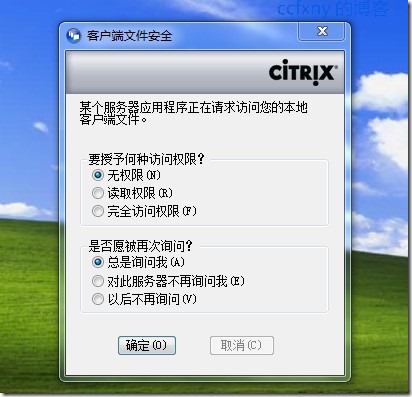
然后看看虚拟桌面的属性,IP是自动获取的,桌面名称是vdgroup1到vdgroup2这样的命名
看看我的电脑,只有一个C盘,然后自动把我的win7上的硬盘给映射到网络盘了,嘿嘿,其他基本上没什么了,就跟我们操作自己机器一样,还蛮流畅的,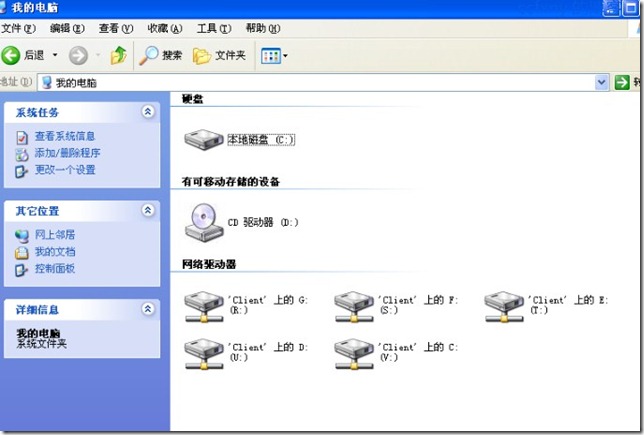


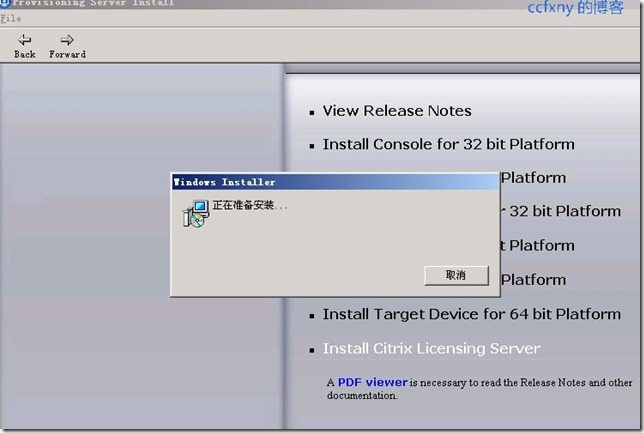
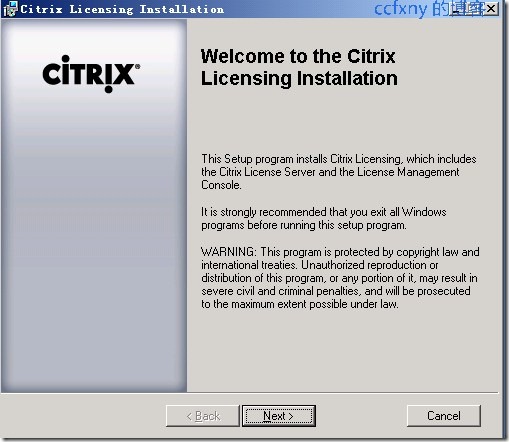
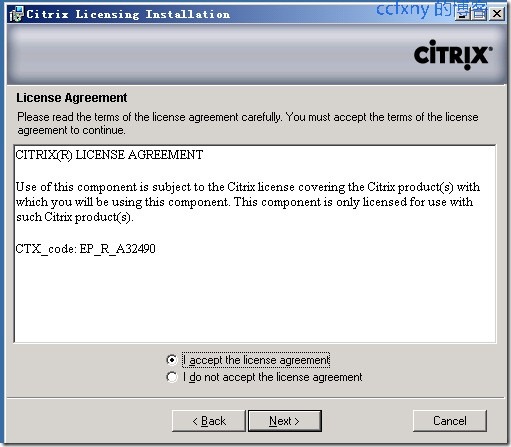
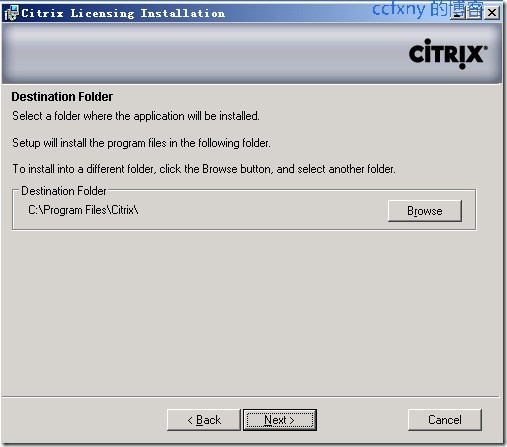
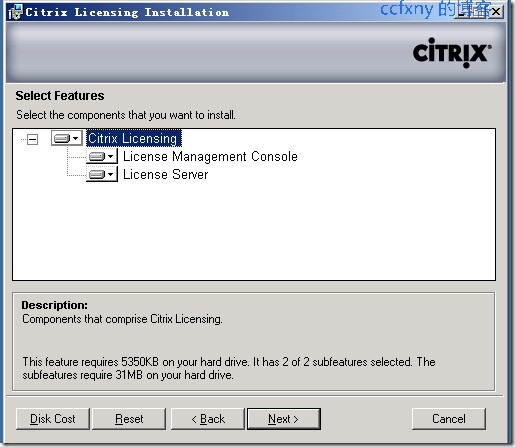
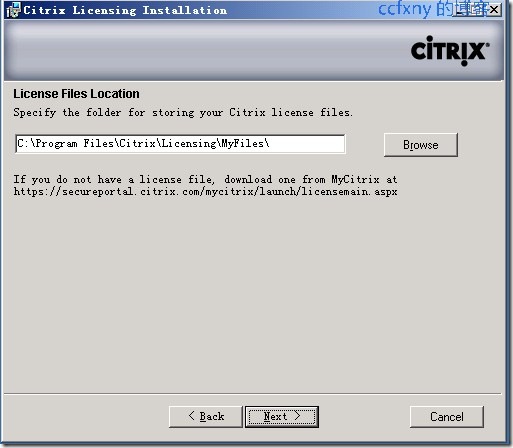
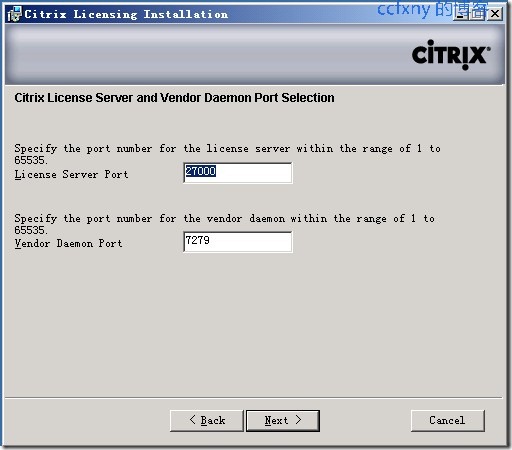
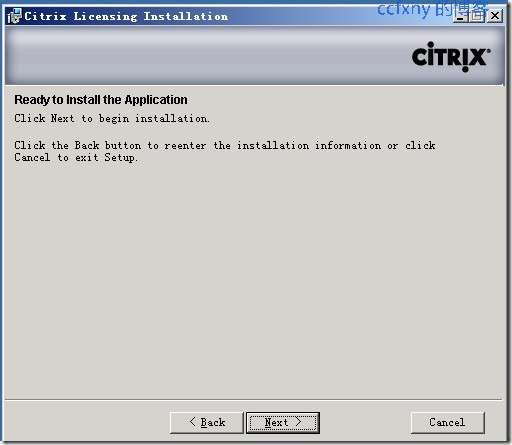
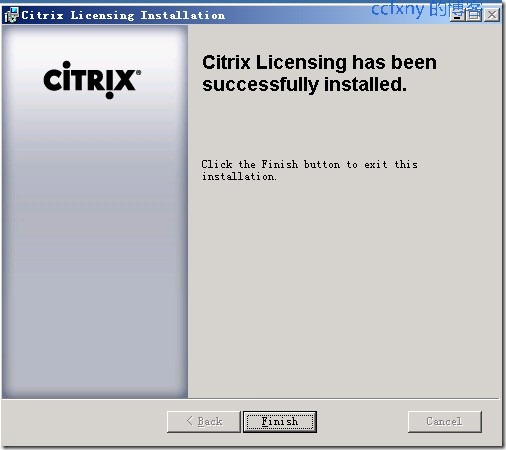
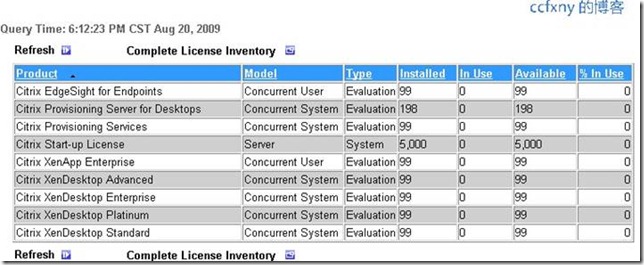
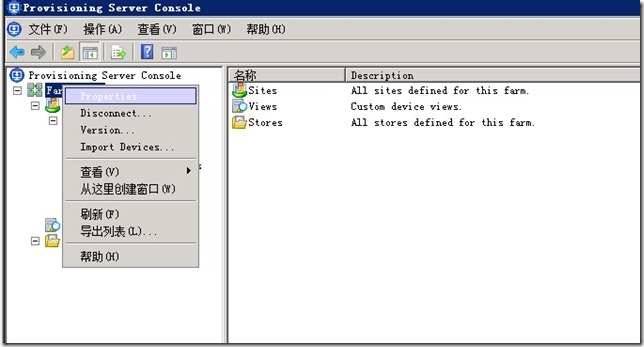
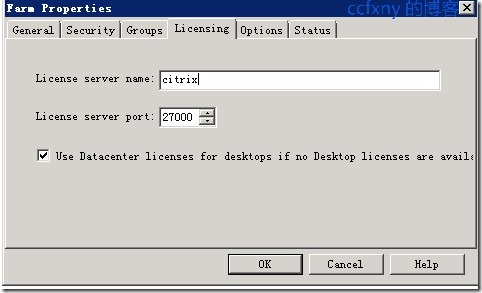
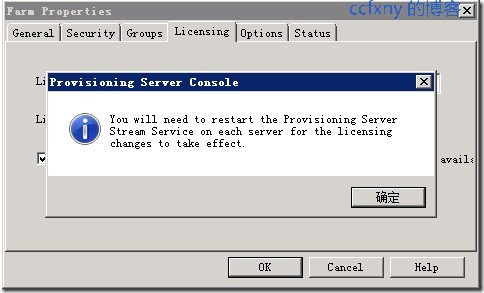
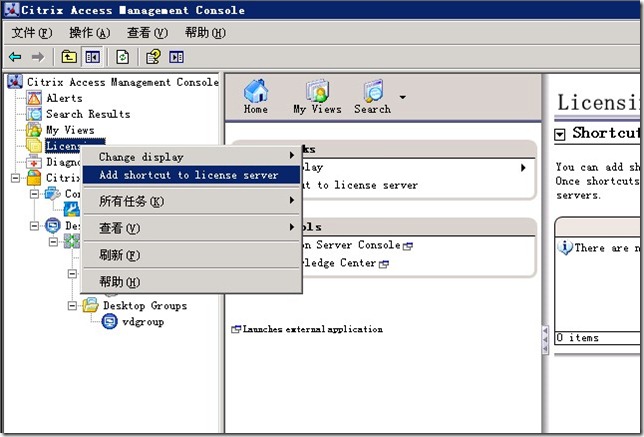
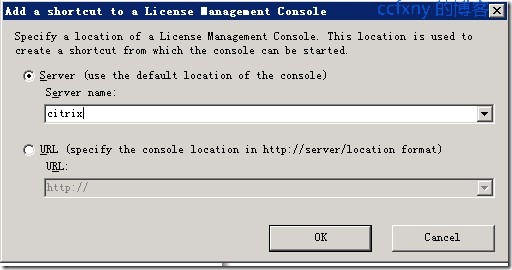
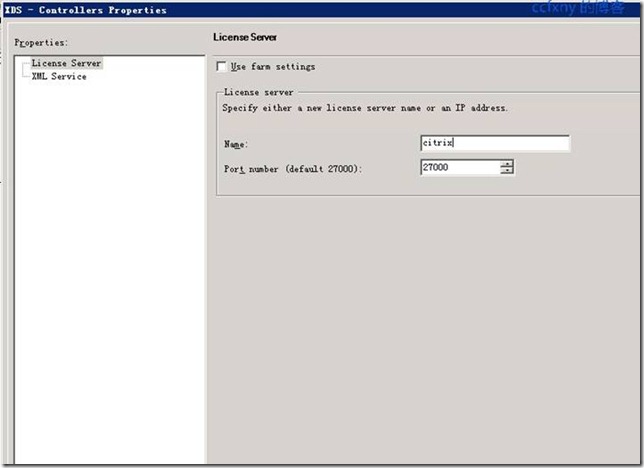
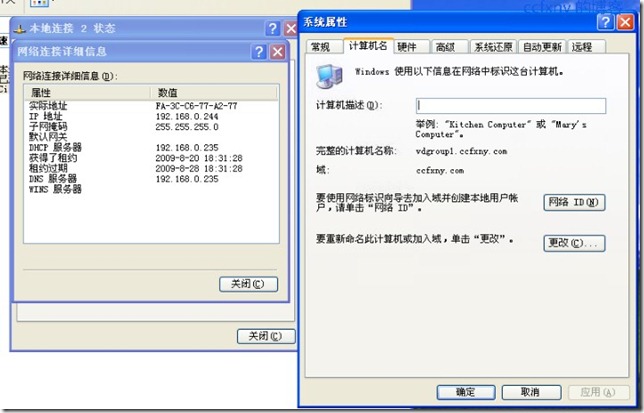

 浙公网安备 33010602011771号
浙公网安备 33010602011771号